Habrá momentos en los que su teléfono inteligente Android se conecte con éxito a su red Wi-Fi, pero aún no podrá acceder a Internet a pesar de que la conexión está activa. Entonces, no podrás usar Google Play, tu Instagram no funcionará , etc., si no tienes conexión a Internet. Si su teléfono o su red no funcionan correctamente, es probable que lo experimente.
Si su teléfono puede establecer una conexión con su enrutador, pero aún tiene problemas, los siguientes pasos lo ayudarán a reducir el problema a uno interno. En este artículo, repasaremos algunas de las causas más comunes de este problema, así como las posibles soluciones.
¿Por qué mi teléfono dice que no hay Internet cuando está conectado a Wi-Fi?
Si su teléfono dice que está conectado a Wi-Fi pero no tiene acceso a Internet, probablemente no pueda conectarse por alguna razón. Es probable que el extremo de su proveedor de Internet (configuraciones de enrutador/módem, conflictos de direcciones IP, etc.) sea el culpable de la incapacidad de su teléfono para conectarse a Internet.
Algo anda mal con el enrutador
Un problema técnico con su enrutador suele ser la causa de que su teléfono pueda conectarse a Wi-Fi pero no a Internet. La capacidad de su dispositivo Android para mantener una conexión Wi-Fi puede verse afectada si su enrutador no funciona correctamente debido a errores u otros problemas.
Su teléfono Android no podrá conectarse a Internet a través de un enrutador roto. Por lo tanto, incluso si su teléfono puede establecer una conexión con su enrutador, no podrá acceder a Internet.
Internet no funciona
Es probable que todo esté bien con su enrutador, pero el problema radica en algún lugar de su conexión a Internet. Si su conexión a Internet no es confiable por cualquier motivo, su teléfono aún podrá conectarse al enrutador, pero no podrá acceder a Internet.
Varios factores pueden causar esto, pero los más comunes incluyen daños en los cables y condiciones climáticas adversas. Hay situaciones en las que esto ocurre debido a un problema con su ISP (ISP).
Algo está mal con la dirección IP
Los conflictos de direcciones IP son poco comunes pero no imposibles de encontrar. La explicación más simple para una disputa de dirección IP es la adquisición simultánea de una dirección IP por parte de dos dispositivos conectados a la misma red.
Cuando esto ocurre, su teléfono no puede conectarse a Internet porque su enrutador le está enviando datos incorrectos.
Este problema suele surgir cuando el servicio DHCP de tu router no funciona como debería y, como resultado, asigna la misma dirección IP a varios teléfonos conectados a la red.
Problema con DNS
Los servidores DNS, en caso de que no lo supieras, son responsables de convertir los nombres de dominio en direcciones IP numéricas para tu dispositivo. La falta de disponibilidad de su dispositivo Android para acceder a la web puede ser el resultado de un servidor DNS que no funciona. Esto ocurre con poca frecuencia, pero cuando ocurre, puede impedir que su dispositivo acceda a Internet.
¿Aquí se explica cómo arreglar Wi-Fi conectado pero sin Internet?
1: Desconectar y volver a conectar Wi-Fi

El primer paso del proceso es cerrar sesión en la red inalámbrica y volver a iniciarla. Si bien parece simple, esto resuelve la mayoría de los problemas de Wi-Fi de los usuarios de Android. Si, a pesar de estar dentro del alcance de un punto de acceso Wi-Fi, su teléfono no puede establecer una conexión a Internet, intente apagar y encender Wi-Fi nuevamente.
2: Olvídate de la red Wi-Fi
Esta es esencialmente la misma solución que antes, con algunas mejoras. Para volver a conectarse a la misma red Wi-Fi, solo tiene que olvidarla y volver a intentarlo.
- Vaya a Configuración y toque Red e Internet
- Ahora, toque Wi-Fi en su teléfono
- Toque la red Wi-Fi que desea olvidar
- Toca Olvidar y se desconectará
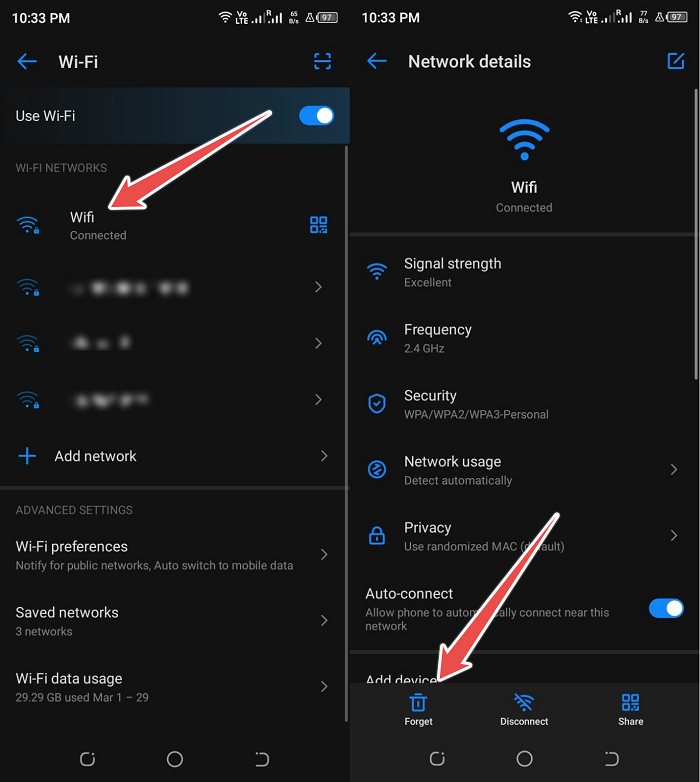
Ahora puede volver a conectarse a la red inalámbrica. Recuerde que un intento fallido de conectarse a Wi-Fi debido a una contraseña incorrecta resultará en un ciclo interminable de " Conectando , Guardado".
3: reinicie su enrutador
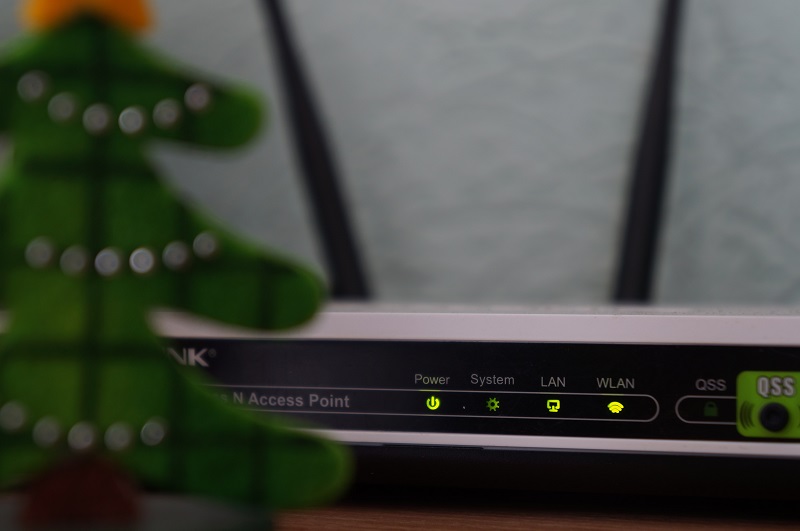
Si su dispositivo no puede conectarse a Internet, es probable que la falla esté en su enrutador. A la luz de esto, el primer paso en el proceso es reparar su enrutador. Si no eres experto en tecnología, un simple reinicio de tu enrutador debería resolver los problemas más comunes. Al hacerlo, su enrutador se volverá a conectar a su ISP y restaurará sus valores predeterminados de fábrica.
Esto se logrará simplemente cambiando el interruptor de encendido de su enrutador a la posición de " apagado ". Después de esperar un minuto, puede encender su enrutador nuevamente.
4: Póngase en contacto con el proveedor de Internet directamente
Si no puede conectarse a Internet en ninguno de sus dispositivos, no solo en su Android, el problema puede estar en su proveedor de servicios de Internet. Ponerse en contacto con ellos y pedir ayuda para solucionar el problema es el mejor curso de acción.
Su proveedor de servicios de Internet (ISP) debe informarle si hay un problema con la red. Pueden ayudarlo a resolver cualquier otro problema que pueda estar experimentando con el enrutador u otros dispositivos conectados.
5: Compruebe si la configuración de fecha y hora es correcta
Asegúrese de que su dispositivo esté configurado en la fecha y hora correctas. Los problemas, como el que tiene actualmente, a menudo pueden deberse a una configuración de fecha y hora incorrecta. Aquí se explica cómo configurar la hora y la fecha en su teléfono, que es bastante simple.
- Ir a Configuración
- Desplácese hacia abajo y toque Sistema
- Toque Fecha y hora e ingrese la fecha y hora correctas
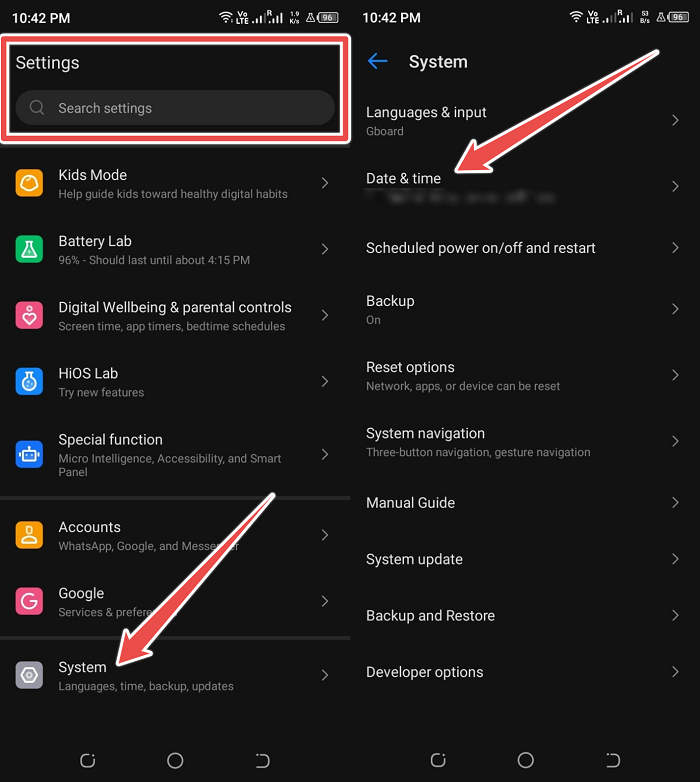
6: restablecer la configuración de red en su dispositivo Android
Si cambia las preferencias de red de su dispositivo Android, esos ajustes se conservarán automáticamente. Su teléfono recordará sus preferencias y las aplicará la próxima vez que las use para un trabajo determinado.
Si su dispositivo tiene problemas para conectarse a Internet, puede intentar restablecer su configuración de red. Eres libre de cambiar tus preferencias cuando quieras.
- Ir a Configuración
- A continuación, desplácese hacia abajo y toque Sistema
- Ahora, toque " Opciones de reinicio "
- Aquí, seleccionará la opción " Restablecer Wi-Fi, móvil y Bluetooth "
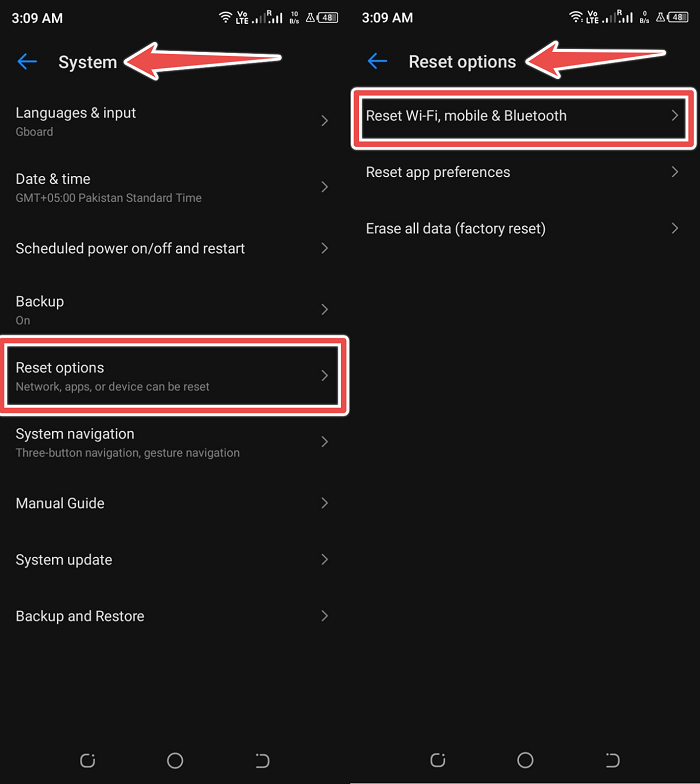
7: Reiniciar el enrutador
Una opción alternativa es hacer un reinicio del enrutador. Al hacerlo, se restaurará el dispositivo a su configuración original de fábrica y configuración inicial. A menudo hay un orificio de reinicio en los enrutadores, en el que se puede insertar una herramienta de expulsión de SIM para iniciar un reinicio.
Busque en la documentación del enrutador si no puede recordar dónde lo colocó. También tiene la opción de iniciar sesión en el tablero o la aplicación del enrutador, navegar a la sección llamada Sistema o Configuración y seleccionar la opción Restablecer desde allí.
8: Actualice el firmware del enrutador
¿Se puede instalar una actualización de firmware en su enrutador inalámbrico? Si es así, acceda a su panel de configuración de Wi-Fi y acepte la actualización. Esto puede resolver problemas identificados por el fabricante o problemas de conexión y rendimiento específicos del enrutador.
Conclusión
Si su teléfono inteligente está conectado a una red Wi-Fi pero aún no puede acceder a la web, puede determinar la causa de esta manera. Si ninguna de estas soluciones funcionó para usted, deberá solicitar ayuda a la empresa que brinda su servicio de Internet.
Anuncio: Comparación de precios y seguimiento de precios de más de 600,000 productos: consulte Comparador de precios y ofertas online
- NGLTYQ?:uenta con su apoyo. Considere contribuir con el botón a continuación para seguir brindando contenido excelente.
Ya conoces nuestro canal de YouTube? ¡Suscríbete!
Te ha resultado útil esta información? Tus comentarios nos ayudan a mejorar esta web
Si te ha gustado esta información, por favor apoya nuestro trabajo y este sitio web: compartir o comentar este artículo es un buen comienzo!. Para cualquier duda puedes dejarnos su comentario recibirás una respuesta lo mas rápido posible.
Puedes seguirnos en Twitter o unirse a nuestro Fan Page Facebook , Grupo Facebook, Instagram, Suscribirte a nuestro canal de You Tube para mantenerse actualizado sobre lo último en tecnología móvil e informática en general











